如果您雖然Arduino很酷,但是只要等到接觸Raspberry Pi即可,這些事情真是太棒了。除了功能齊全的計算機外,它們還具有通用輸入/輸出引腳的選擇。就像Arduino一樣,我們可以使用它們來創建電子項目-入門非常容易。
今天,我們將連接一個繼電器,并使用它來打開LED,但是您可以就像輕松地打開燈一樣。
此簡介是大型家庭自動化項目的第一部分。 Christian已經為開始使用Pi打下了基礎,因此在此我將不重復下載OS或插入SD卡的初始步驟–我假設您的 Raspian系統工作正常
警告:盡管可以像Arduino一樣使用Raspberry Pi ,但需要多加注意。 Pi的引腳在 3.3v 下運行,而Arduino使用 5v 。雖然可以破壞Arduino,但破壞Pi則容易得多,因為它們的引腳直接連接到板載芯片上-向那里發送5v可能會炸掉它。
因此,請謹慎嘗試在您的Pi上復制Arduino項目-遵循Pi特定的教程,或者確保對基本的電子學有很好的了解。
要求:
NPN晶體管,例如P2N2222A
1k電阻
繼電器;我使用的是4繼電器5v模塊,該模塊具有內置的附加保護電路(因此不需要額外的二極管
LED和220歐姆電阻進行測試
斷路電纜
分支電纜(“補鞋匠套件”)
GPIO引腳位于Pi側面,靠近RCA視頻輸出插座。
盡管從技術上講,您可以將某些母頭跨接電纜直接連接到這些電纜上,但它們并未以任何有用的方式標記,因此您更有可能折斷某些東西。從Adafruit那里獲得這樣的分支電纜,或者從eBay上獲得許多便宜的克隆之一。您可能需要焊接它,因為它將以套件形式出現。
盡管板側上有一個凹口以指示電纜的正確放置,但Pi側沒有,請確保Pi遠角的3v和5v引腳與板上的相關引腳對齊當然,如果您購買的外殼不暴露GPIO接頭, n您將需要使用裸Pi跑步或切出一個孔。
或者,您可以在整塊木板上貼上頂部通常會附帶一些有用的組件。
基本電路
如下所述設置電路。我省略了中繼電路,因為這會有所不同。將繼電器的 NO (常閉)和 COM 端子用于LED或其他設備。
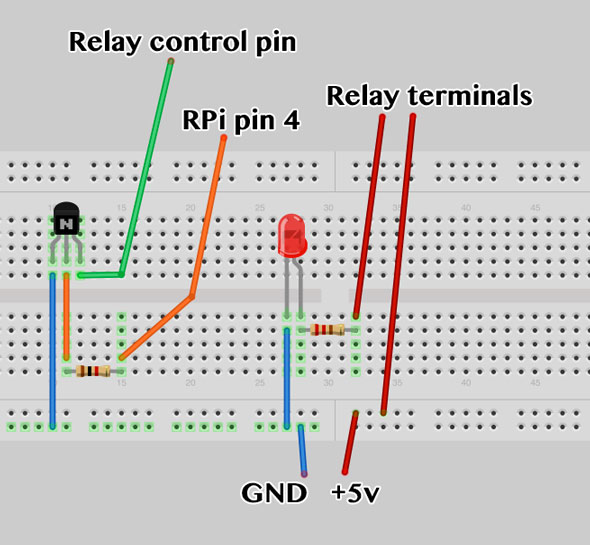
使用Raspberry Pi的引腳4。在我的突破板上,它標記為+ GPCLK0;無論如何,它是從3V3開始計數的第四個引腳。
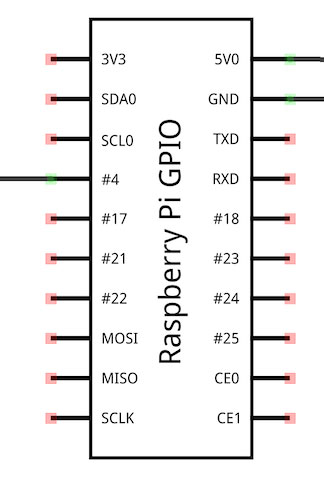
命令行測試
在以下示例中,我假設您是通過SSH或以root用戶身份登錄。否則,您需要在sudo之前添加一些命令以提升特權。
首先,我們需要安裝 WiringPi 。
git clone git://git.drogon.net/wiringPi
cd wiringPi
。/build
假設一切順利,我們現在應該可以從命令行像這樣直接控制GPIO:
gpio -g mode 4 out
gpio -g write 4 1
第一個命令類似于Arduino的設置功能,我們告訴Pi使用引腳4作為輸出。下一條命令將值1寫入該引腳,該引腳將觸發晶體管,激活繼電器,關閉LED電路并打開。
太棒了。如果不是,請返回并檢查接線。繼電器會發出咔嗒聲嗎?
盡管Python并不是與GPIO引腳通信的唯一方法,但通常認為它是最簡單的方法,并且是現有項目中最常見的方法。與C不同,Python相對容易使用(這里有5個學習Python的站點)。
通過安裝以下Python擴展開始:
apt-get install python-dev
apt-get install python-rpi.gpio
現在,創建一個名為 test.py 的新文件。如果您使用的是命令行,請鍵入
nano test.py
粘貼或鍵入以下內容(也在此pastebin上):
import RPi.GPIO as GPIO
import time
GPIO.setmode(GPIO.BCM)
GPIO.setup(4, GPIO.OUT)
for x in range(0,10):
time.sleep(5)
GPIO.output(4,1)
time.sleep(5)
GPIO.output(4,0)
這是一個非常簡單的Python腳本,它將打開LED(或您已連接到繼電器的任何東西)5秒鐘,然后關閉5秒鐘, 10次 。您應該能夠理解大多數代碼。 GPIO.setmode 行僅用于指示我們將要使用的引腳編號方案。
就是這樣!要運行代碼,請輸入:
python test.py
下周,我們將詳細介紹一下設置并進行一些令人興奮的東西,例如添加語音控制。如果要在繼電器電路中添加高壓電氣設備,則需要確保在帶電電線上使用適當的額定值繼電器,并確保將所有物品都封閉起來因此它遠離嬰兒或媽媽的撬動手指。但是,請認真對待,確保安全。
責任編輯:wv
-
GPIO
+關注
關注
16文章
1205瀏覽量
52164 -
樹莓派
+關注
關注
117文章
1708瀏覽量
105704
發布評論請先 登錄
相關推薦
干貨來嘍!實用樹莓派Linux編譯指南

鍵盤就是電腦,樹莓派500來了!
樹莓派傳感器使用方法 樹莓派 Raspberry Pi 4優缺點
樹莓派開發的最佳編程語言選擇
ARM開發板與樹莓派的比較
樹莓派gpio有什么用,樹莓派gpio接口及編程方法
什么是樹莓派?樹莓派是什么架構的
樹莓派和單片機的優缺點是什么
樹莓派裝ubuntu和raspbian哪個更好
linux開發板與樹莓派的區別
樹莓派5,Raspberry Pi 5 評測
Waveshare推出樹莓派紅外熱像儀,可智能檢測報警和過熱問題
新手入門如何選擇Arduino與樹莓派?





 樹莓派的GPIO入門指南
樹莓派的GPIO入門指南










評論